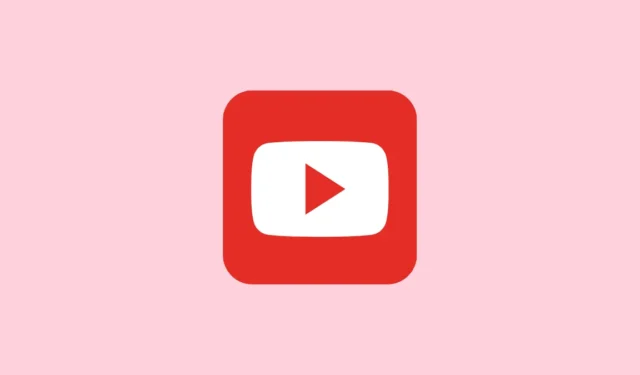
Исправление 1: Очистите кэш приложения YouTube
Как и другие приложения Android, приложение YouTube кэширует определенные файлы, чтобы работать быстрее. Однако иногда эти файлы повреждаются, что мешает приложению работать должным образом и приводит к таким проблемам, как черный экран. Чтобы исправить это, вам нужно очистить кэш приложения.
- Откройте приложение «Настройки» на устройстве Android и нажмите «Приложения».
- В списке приложений нажмите на YouTube.
- Далее нажмите «Хранилище».
- Если вы видите опцию «Очистить кэш», нажмите на нее, в противном случае нажмите «Очистить данные», а затем «Очистить кэш».
- Теперь перезапустите YouTube и проверьте, сохраняется ли проблема с черным экраном.
Исправление 2: Принудительная остановка приложения YouTube
Иногда для устранения таких проблем, как черный экран, достаточно принудительно закрыть приложение и открыть его снова.
- Откройте приложение «Настройки» и нажмите на раздел «Приложения».
- Нажмите на YouTube в списке приложений.
- Наконец, нажмите «Принудительная остановка», чтобы полностью остановить приложение. Когда появится всплывающее окно с просьбой подтвердить свое решение, нажмите «ОК». Затем перезапустите приложение.
Исправление 3: Отключите и снова включите приложение YouTube.
Поскольку приложение YouTube является системным приложением, вы не сможете полностью удалить его с вашего устройства Android. Однако вы можете отключить его, а затем снова включить, что может помочь решить проблему черного экрана.
- Откройте страницу YouTube в разделе «Приложения» в настройках, как описано выше.
- Если вы видите опцию «Удалить», нажмите на нее, чтобы удалить приложение, прежде чем переустанавливать его из Play Store.
- Если вы не видите возможность удалить приложение, нажмите «Отключить».
- Вы получите предупреждающее уведомление о том, что отключение системного приложения может вызвать проблемы. Нажмите «Отключить приложение» для подтверждения.
- Подождите 10–15 секунд, прежде чем нажать на опцию «Включить», которая теперь появится там, где раньше была опция «Отключить».

Исправление 4: перезагрузите устройство.
Другим решением для устранения проблемы черного экрана в приложении YouTube на Android является перезагрузка телефона. Это может устранить сбои, которые могут быть причиной проблемы, и позволить ему работать нормально. Хотя процесс перезагрузки устройства Android может различаться от телефона к телефону, обычно он включает в себя следующие шаги.
- Нажмите и удерживайте кнопку «Питание».
- Появится меню с различными опциями, включая опцию «Перезагрузить».
- Нажмите на него и дождитесь перезагрузки телефона.
- Вы также можете попробовать сочетание клавиш
Volume down+Power buttonперезапустить, если оно работает на вашем телефоне. После перезагрузки устройства откройте YouTube и проверьте, осталась ли проблема.
Что нужно знать
- Иногда проблемы с сетью могут также вызывать проблемы, такие как черный экран при попытке использовать приложение YouTube. Поэтому проверьте свое интернет-соединение и убедитесь, что оно стабильно, или попробуйте переключиться на другое, если это возможно.
- Возможно, ваше приложение YouTube устарело и в нем отсутствуют важные исправления ошибок. Откройте Play Store и проверьте, доступно ли обновление для приложения. Если оно есть, установите его и попробуйте снова использовать приложение.
- В качестве альтернативы вы можете попробовать открыть веб-страницу YouTube в мобильном браузере и проверить, работает ли она должным образом. Если да, вы можете использовать ее, пока проблема не будет решена.




Добавить комментарий